国旅手游网提供好玩的手机游戏和手机必备软件下载,每天推荐精品安卓手游和最新应用软件app,并整理了热门游戏攻略、软件教程、资讯等内容。欢迎收藏
网友开颜提问:光影魔术手批量加文字
光影魔术手如何给图片批量添加边框?还不会操作的小伙伴,就跟着小编一起去了解给图片批量添加边框教程!
光影魔术手给图片批量添加边框的方法:
1、首先打开光影魔术手,然后在其左上角的位置点击“浏览图片”;
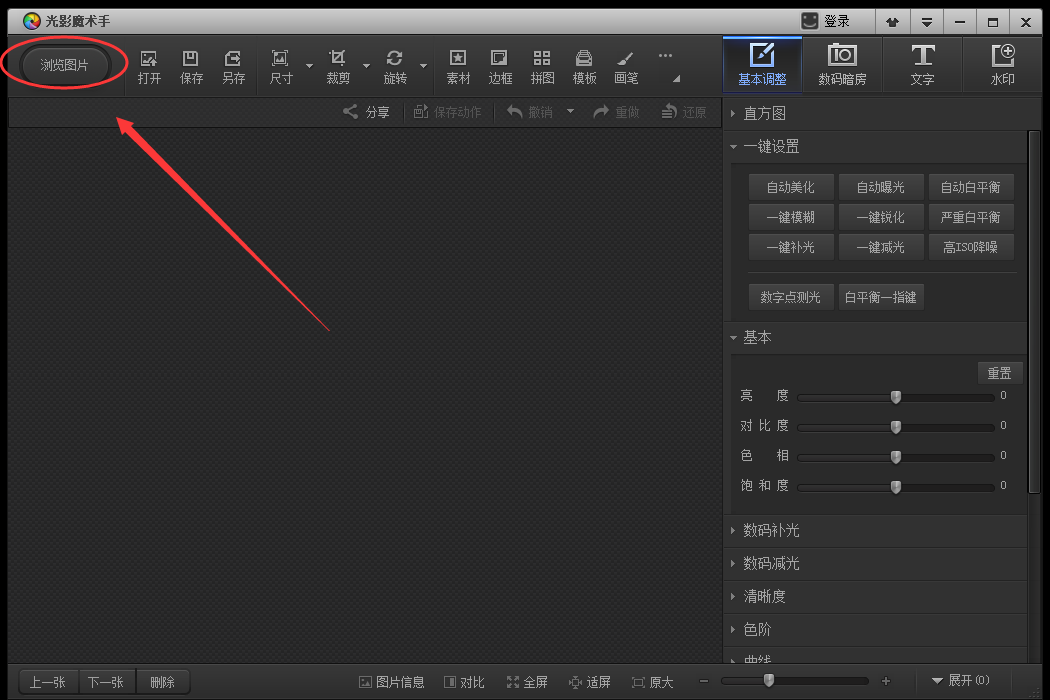
2、来到“浏览图片”界面在右侧后找到“批处理”功能并打开;
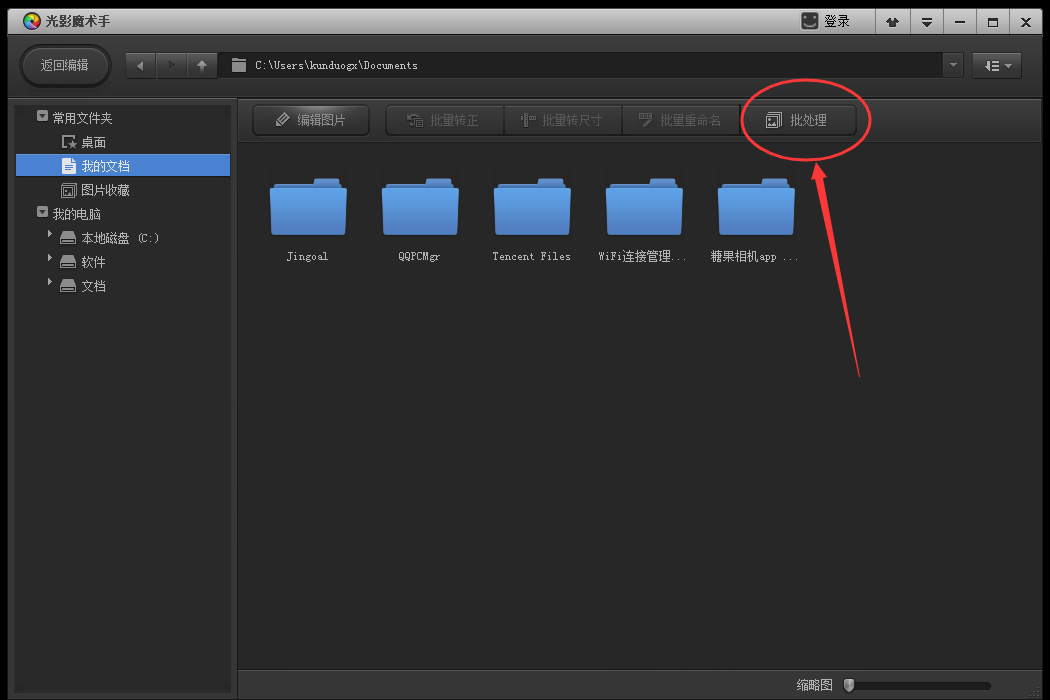
3、接着在“批处理”窗口点击“添加”或者“添加文件夹”,并把想要添加边框的图片添加进来,添加完毕后点击“下一步”;
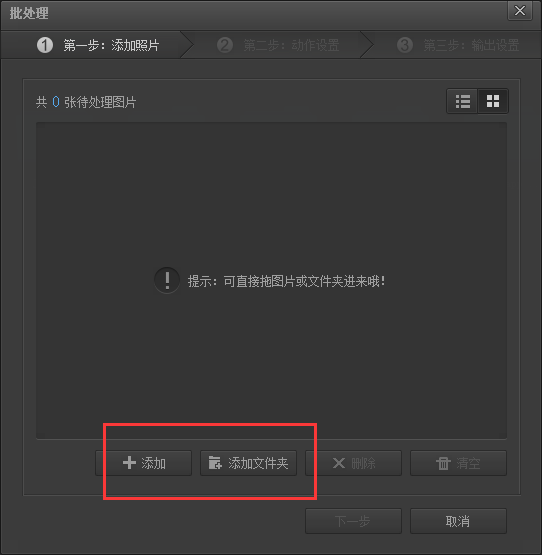
4、点击“下一步”后在新打开的界面点击“添加边框”,如下图所示:
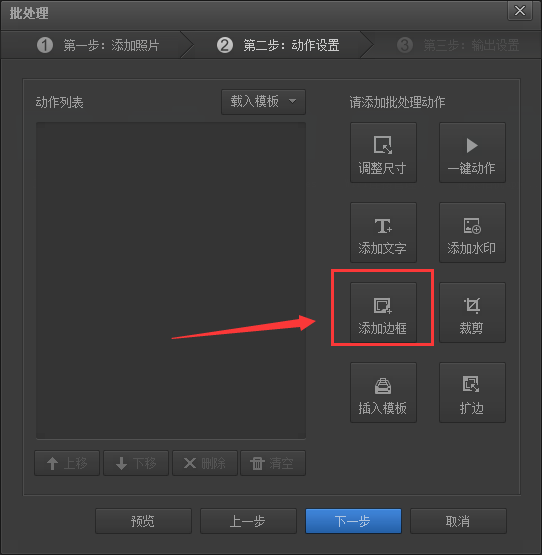
5、之后在“添加边框”界面我们可以直接使用光影魔术手自带的边框,选择好后点击“确定”就可以了;
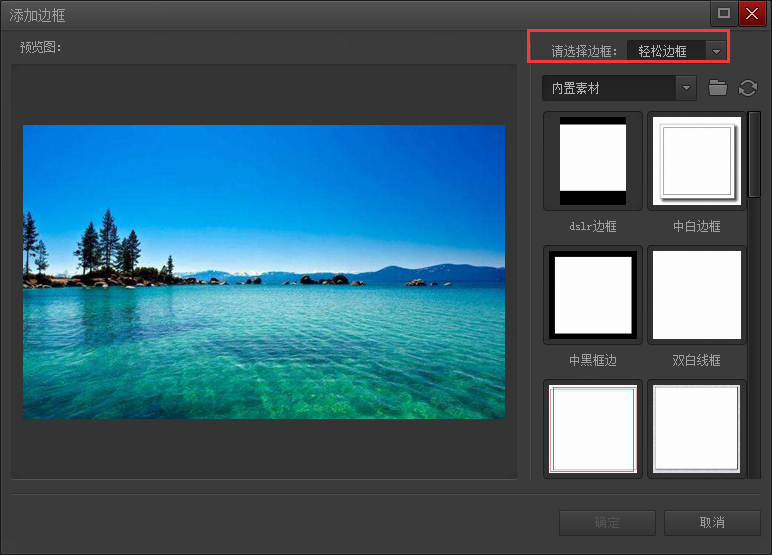
6、如果想要使用自己的边框,那就点击“打开收藏目录”,然后将想要添加的边框拖动到弹出的文件夹中,这样在右侧的边框中就可以看到我们刚才添加的边框了,如下图所示:
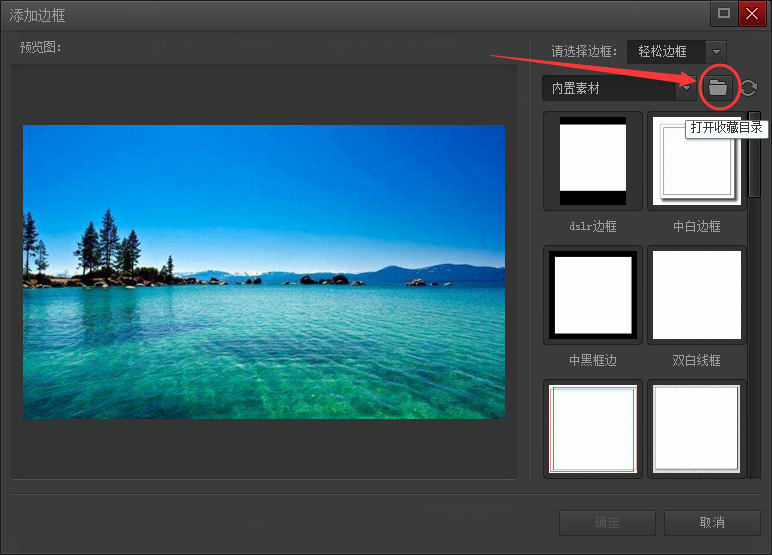
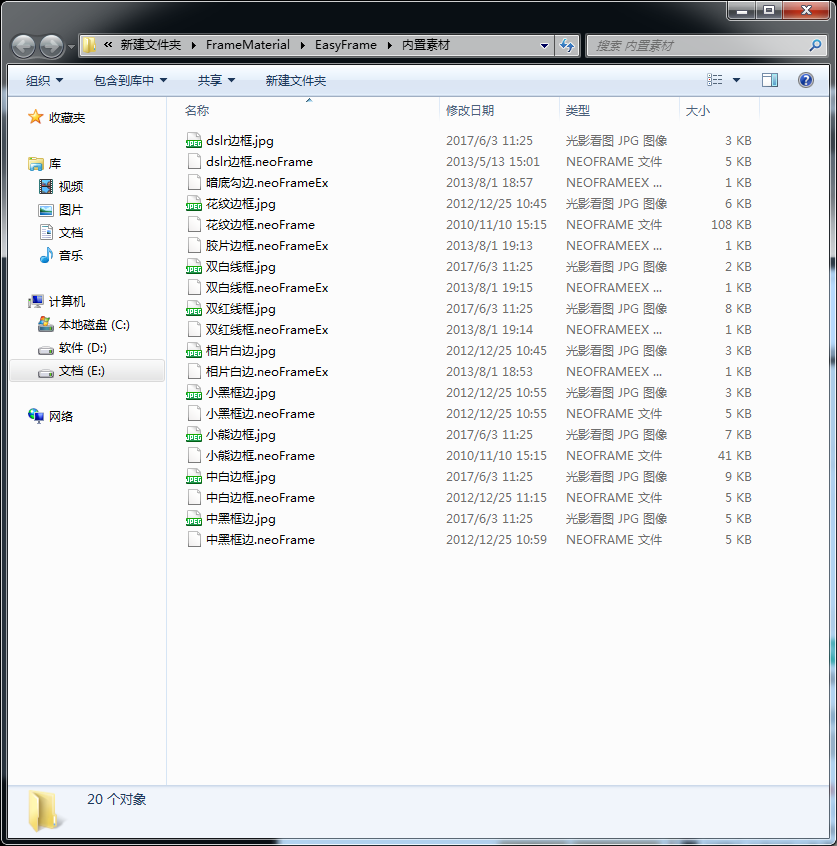
7、添加完边框后点击“下一步”,最后在设置一下这些图片的输出格式以及输出位置等就可以了。
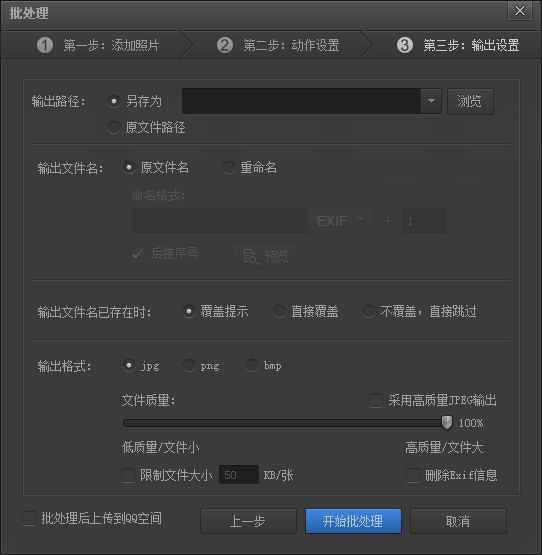
以上就是光影魔术手给图片批量添加边框教程,希望可以帮助到大家。
关于《光影魔术手如何给图片批量添加边框?给图片批量添加边框教程》相关问题的解答决裂小编就为大家介绍到这里了。如需了解其他软件使用问题,请持续关注国旅手游网软件教程栏目。
版权声明:本文内容由互联网用户自发贡献,该文观点仅代表作者本人。本站仅提供信息存储空间服务,不拥有所有权,不承担相关法律责任。如果发现本站有涉嫌抄袭侵权/违法违规的内容,欢迎发送邮件至【1047436850@qq.com】举报,并提供相关证据及涉嫌侵权链接,一经查实,本站将在14个工作日内删除涉嫌侵权内容。
本文标题:【光影魔术手给添加美观边框[如何使用光影魔术手批量处理]】
本文链接:http://www.citshb.com/class237115.html
